مؤلف:
Clyde Lopez
تاريخ الخلق:
22 تموز 2021
تاريخ التحديث:
1 تموز 2024

المحتوى
- خطوات
- طريقة 1 من 4: من حساب مصرفي (كمبيوتر)
- الطريقة 2 من 4: من حساب مصرفي (تطبيق جوال)
- طريقة 3 من 4: نقدًا في المتجر
- طريقة 4 من 4: استخدام الشيك
- نصائح
ستوضح لك هذه المقالة كيفية إضافة الأموال إلى حساب PayPal الخاص بك. يمكن القيام بذلك باستخدام حساب مصرفي (على موقع PayPal الإلكتروني أو تطبيق الهاتف المحمول) أو نقدًا (في متجر) أو بشيك.
خطوات
طريقة 1 من 4: من حساب مصرفي (كمبيوتر)
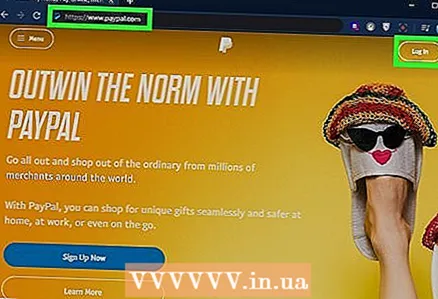 1 قم بتسجيل الدخول إلى حساب PayPal الخاص بك على الموقع الإلكتروني https://www.paypal.com. إذا لم تقم بتسجيل الدخول بعد ، فانقر فوق "تسجيل الدخول" في الزاوية اليمنى العليا.
1 قم بتسجيل الدخول إلى حساب PayPal الخاص بك على الموقع الإلكتروني https://www.paypal.com. إذا لم تقم بتسجيل الدخول بعد ، فانقر فوق "تسجيل الدخول" في الزاوية اليمنى العليا. - تحويل الأموال من حسابك المصرفي مجاني.
- تتطلب هذه الطريقة حسابًا مصرفيًا مرتبطًا بـ PayPal. إذا لم تكن قد ربطت حسابك المصرفي بـ PayPal بعد ، فافعل ذلك الآن - انقر فوق علامة التبويب "الحساب" أو "المحفظة" وحدد "إضافة حساب مصرفي". اعلم أن هذه العملية ستستغرق عدة أيام.
 2 انقر فوق يرسل. يوجد هذا الخيار أسفل رصيدك في الزاوية اليسرى العليا.
2 انقر فوق يرسل. يوجد هذا الخيار أسفل رصيدك في الزاوية اليسرى العليا. - قد تفتح رسالة تطالبك باختبار ميزة التحويل الفوري للأموال إلى حسابك المصرفي. في هذه الحالة ، انقر على "حسنًا".
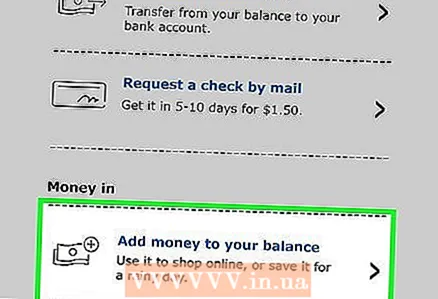 3 انقر فوق فوق حتى. تحت قسم الرصيد.
3 انقر فوق فوق حتى. تحت قسم الرصيد. - إذا كان لديك حساب أعمال على PayPal ، فسترى قائمتين بدلاً من خيار "إيداع": في قائمة "من" الأولى ، حدد حسابك المصرفي ، وفي قائمة "أين" الثانية ، حدد "رصيد PayPal".
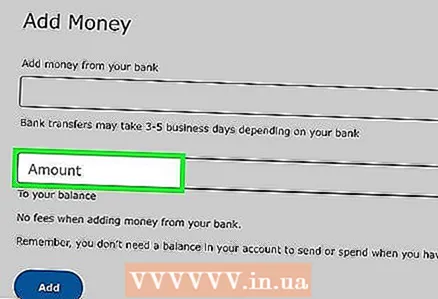 4 أدخل المبلغ. أدخل المبلغ الذي تريد تحويله من حسابك المصرفي في حقل المبلغ.
4 أدخل المبلغ. أدخل المبلغ الذي تريد تحويله من حسابك المصرفي في حقل المبلغ. 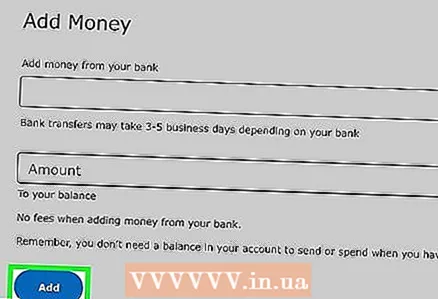 5 انقر فوق فوق حتى (حساب شخصي) أو يرسل (حساب تجاري). ستظهر الأموال المحولة على حساب PayPal الخاص بك في غضون 3-5 أيام عمل.
5 انقر فوق فوق حتى (حساب شخصي) أو يرسل (حساب تجاري). ستظهر الأموال المحولة على حساب PayPal الخاص بك في غضون 3-5 أيام عمل.
الطريقة 2 من 4: من حساب مصرفي (تطبيق جوال)
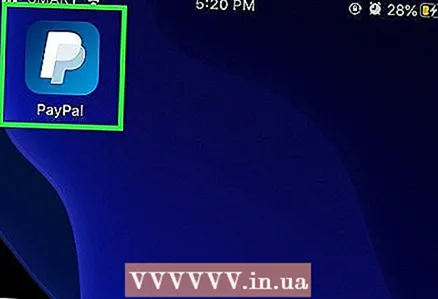 1 قم بتشغيل تطبيق PayPal على جهازك المحمول. اضغط على أيقونة P البيضاء على خلفية زرقاء على شاشتك الرئيسية أو درج التطبيق.
1 قم بتشغيل تطبيق PayPal على جهازك المحمول. اضغط على أيقونة P البيضاء على خلفية زرقاء على شاشتك الرئيسية أو درج التطبيق. - تحويل الأموال من حسابك المصرفي مجاني.
- تتطلب هذه الطريقة حسابًا مصرفيًا مرتبطًا بـ PayPal. إذا لم تكن قد ربطت حسابك المصرفي بـ PayPal حتى الآن ، فافعل ذلك الآن.
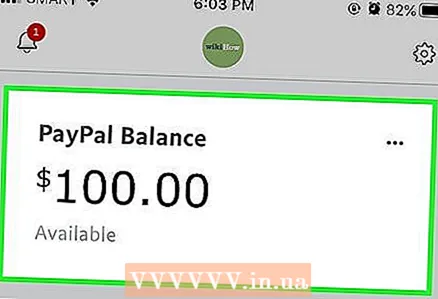 2 انقر على الباقي الخاص بك. يوجد في قسم التوازن في وسط الشاشة.
2 انقر على الباقي الخاص بك. يوجد في قسم التوازن في وسط الشاشة.  3 انقر فوق فوق حتى. يوجد هذا الزر الأزرق أسفل الشاشة.
3 انقر فوق فوق حتى. يوجد هذا الزر الأزرق أسفل الشاشة. 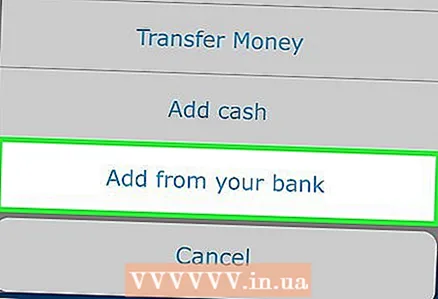 4 انقر فوق اشحن رصيدك من حساب مصرفي. الآن المس حسابك المصرفي.
4 انقر فوق اشحن رصيدك من حساب مصرفي. الآن المس حسابك المصرفي.  5 أدخل المبلغ وانقر إضافة إلى ذلك.
5 أدخل المبلغ وانقر إضافة إلى ذلك.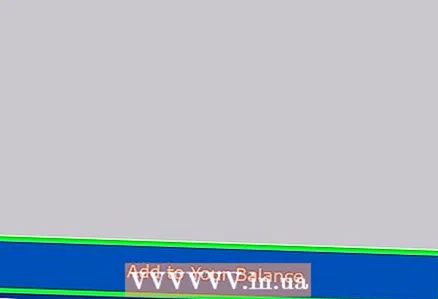 6 انقر فوق أضف إلى الحساب. ستظهر الأموال المحولة على حساب PayPal الخاص بك في غضون 3-5 أيام عمل.
6 انقر فوق أضف إلى الحساب. ستظهر الأموال المحولة على حساب PayPal الخاص بك في غضون 3-5 أيام عمل.
طريقة 3 من 4: نقدًا في المتجر
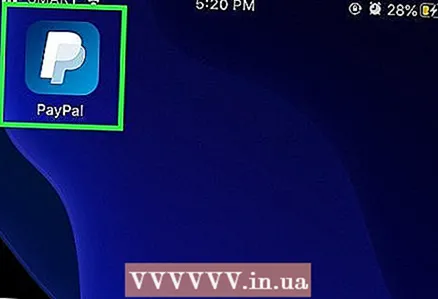 1 قم بتعبئة حساب PayPal الخاص بك في متاجر Euroset أو Svyaznoy.
1 قم بتعبئة حساب PayPal الخاص بك في متاجر Euroset أو Svyaznoy.- يمكن العثور هنا وهنا على قائمة بالمتاجر حيث يمكنك تمويل حساب PayPal الخاص بك نقدًا.
- يمكنك تجديد حسابك نقدًا فقط بالروبل.
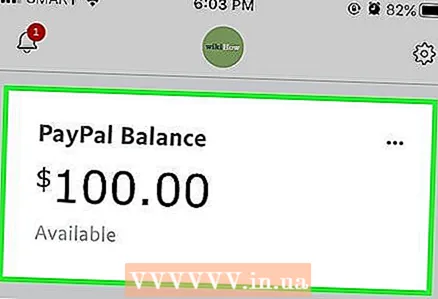 2 تذكر أنه لا يمكن إجراء عمليات تعبئة الرصيد النقدي إلا لحساب شخصي ، وليس حساب شركة.
2 تذكر أنه لا يمكن إجراء عمليات تعبئة الرصيد النقدي إلا لحساب شخصي ، وليس حساب شركة. 3 ابحث عن أحد متاجر Euroset أو Svyaznoy وقم بزيارته.
3 ابحث عن أحد متاجر Euroset أو Svyaznoy وقم بزيارته.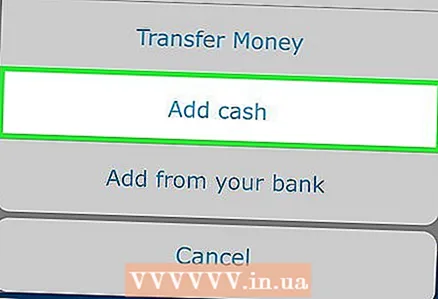 4 اتصل بالصراف لإدخال بياناتك في قاعدة بيانات شريك Rapida.
4 اتصل بالصراف لإدخال بياناتك في قاعدة بيانات شريك Rapida.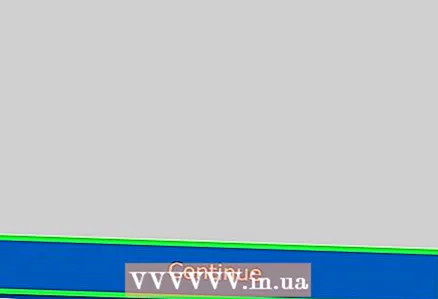 5 قم بتزويد أمين الصندوق بالتفاصيل ، أي عنوان البريد الإلكتروني المرتبط بحساب PayPal والمبلغ الذي تريد إيداعه في الحساب.
5 قم بتزويد أمين الصندوق بالتفاصيل ، أي عنوان البريد الإلكتروني المرتبط بحساب PayPal والمبلغ الذي تريد إيداعه في الحساب.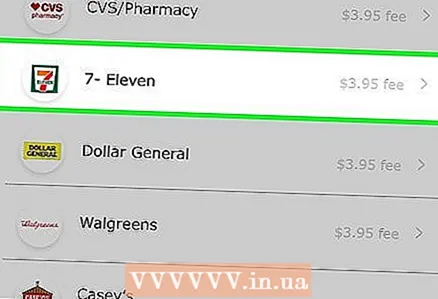 6 قم بتوقيع إيصال الدفع المسبق الذي سيطبعه أمين الصندوق.
6 قم بتوقيع إيصال الدفع المسبق الذي سيطبعه أمين الصندوق.- ستجد في الشيك عنوان البريد الإلكتروني ومبلغ الاتفاقية ونصها.
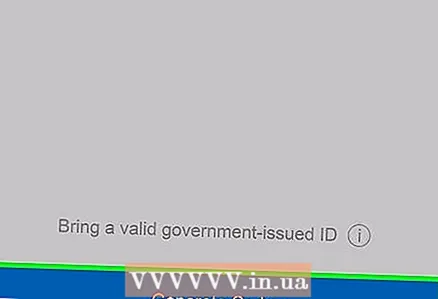 7 تحقق من حسابك. يجب أن يظهر المبلغ على الفور.
7 تحقق من حسابك. يجب أن يظهر المبلغ على الفور. - أحيانًا يستغرق تحديث الرصيد مدة تصل إلى 24 ساعة.
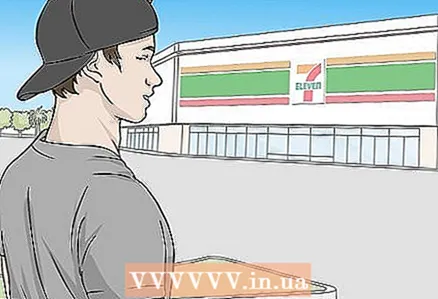 8 يرجى ملاحظة أن الحد الأقصى للتزويد النقدي هو 15000 روبل لكل عملية أو 40000 روبل شهريًا.
8 يرجى ملاحظة أن الحد الأقصى للتزويد النقدي هو 15000 روبل لكل عملية أو 40000 روبل شهريًا.
طريقة 4 من 4: استخدام الشيك
ملاحظة: هذه الطريقة لن تعمل في روسيا.
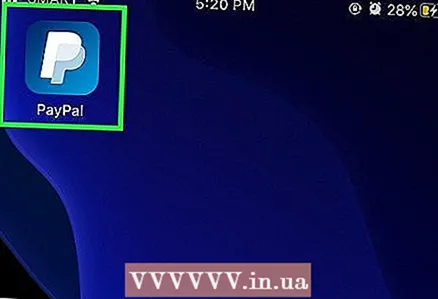 1 قم بتشغيل تطبيق PayPal على جهازك المحمول. اضغط على أيقونة P البيضاء على خلفية زرقاء على شاشتك الرئيسية أو درج التطبيق.
1 قم بتشغيل تطبيق PayPal على جهازك المحمول. اضغط على أيقونة P البيضاء على خلفية زرقاء على شاشتك الرئيسية أو درج التطبيق. - إذا لم تكن قد وقعت على الشيك بعد ، فقم بذلك الآن.
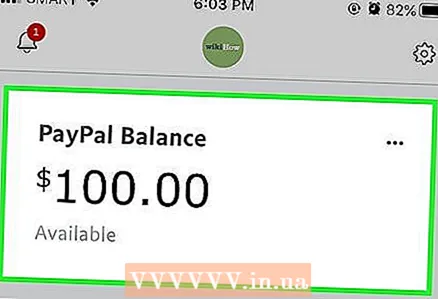 2 انقر على الباقي الخاص بك. ستجده في الجزء العلوي من الشاشة.
2 انقر على الباقي الخاص بك. ستجده في الجزء العلوي من الشاشة.  3 مقبض فوق حتى (إضافة المال). يوجد في أسفل الشاشة.
3 مقبض فوق حتى (إضافة المال). يوجد في أسفل الشاشة. 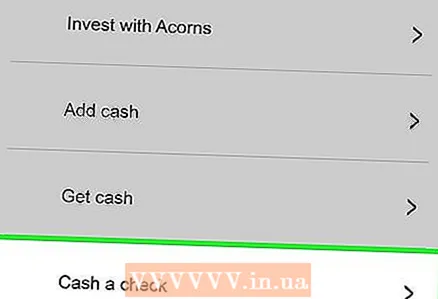 4 انقر فوق لصرف شيك (صرف شيك). ستظهر تعليمات موجزة على الشاشة.
4 انقر فوق لصرف شيك (صرف شيك). ستظهر تعليمات موجزة على الشاشة. 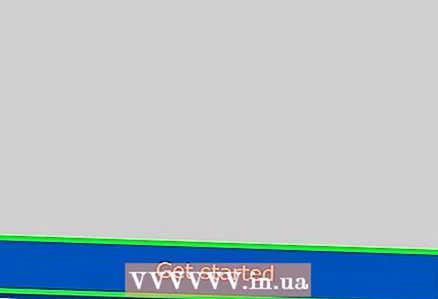 5 انقر فوق لتبدأ (البدء).
5 انقر فوق لتبدأ (البدء). 6 امنح تطبيق Paypal حق الوصول إلى الموقع الجغرافي والكاميرا. للقيام بذلك ، اتبع التعليمات التي تظهر على الشاشة. سيتم فتح نص سياسة الخصوصية.
6 امنح تطبيق Paypal حق الوصول إلى الموقع الجغرافي والكاميرا. للقيام بذلك ، اتبع التعليمات التي تظهر على الشاشة. سيتم فتح نص سياسة الخصوصية. 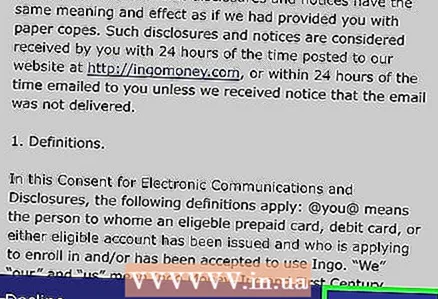 7 اقرأ سياسة الخصوصية وانقر لقبول (قبول).
7 اقرأ سياسة الخصوصية وانقر لقبول (قبول).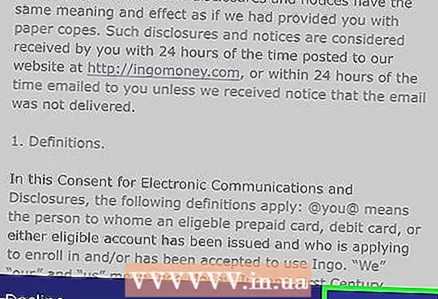 8 اقرأ الشروط والأحكام وانقر لقبول (قبول).
8 اقرأ الشروط والأحكام وانقر لقبول (قبول).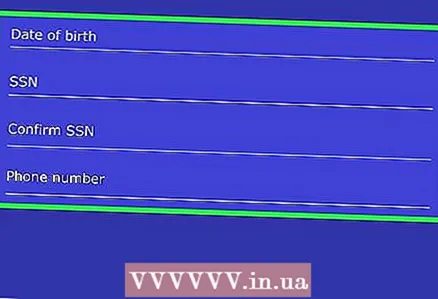 9 أدخل بياناتك الشخصية وانقر إضافة إلى ذلك (يكمل). أدخل تاريخ ميلادك ورقم هاتفك وربما معلومات أخرى.
9 أدخل بياناتك الشخصية وانقر إضافة إلى ذلك (يكمل). أدخل تاريخ ميلادك ورقم هاتفك وربما معلومات أخرى.  10 انقر فوق مستعد (فعله). الآن أدخل معلومات الشيك.
10 انقر فوق مستعد (فعله). الآن أدخل معلومات الشيك. 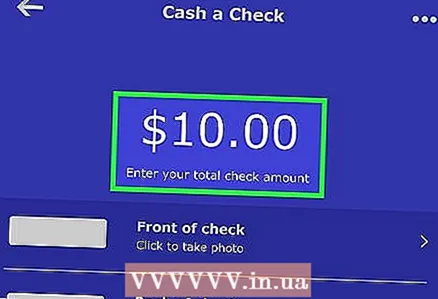 11 أدخل مبلغ الشيك. اضغط على "0.00" في الجزء العلوي من الشاشة ، ثم أدخل مبلغ الشيك.
11 أدخل مبلغ الشيك. اضغط على "0.00" في الجزء العلوي من الشاشة ، ثم أدخل مبلغ الشيك. 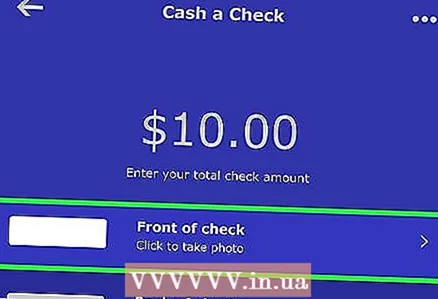 12 انقر فوق الجانب الأمامي للشيك (أمام الشيك). سيتم تشغيل كاميرا الجهاز.
12 انقر فوق الجانب الأمامي للشيك (أمام الشيك). سيتم تشغيل كاميرا الجهاز.  13 وجه الكاميرا إلى مقدمة الإيصال. سيقوم التطبيق بالتقاط صورة لها.
13 وجه الكاميرا إلى مقدمة الإيصال. سيقوم التطبيق بالتقاط صورة لها. 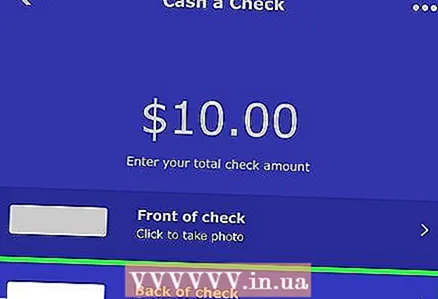 14 انقر فوق الجانب العكسي للشيك (ظهر الشيك). سيتم تشغيل كاميرا الجهاز.
14 انقر فوق الجانب العكسي للشيك (ظهر الشيك). سيتم تشغيل كاميرا الجهاز.  15 وجّه الكاميرا إلى مؤخرة الشيك. سيقوم التطبيق بالتقاط صورة لها.
15 وجّه الكاميرا إلى مؤخرة الشيك. سيقوم التطبيق بالتقاط صورة لها. 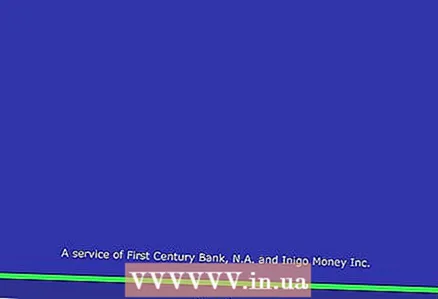 16 انقر فوق إضافة إلى ذلك (التالي). يوجد في أسفل الشاشة.
16 انقر فوق إضافة إلى ذلك (التالي). يوجد في أسفل الشاشة. 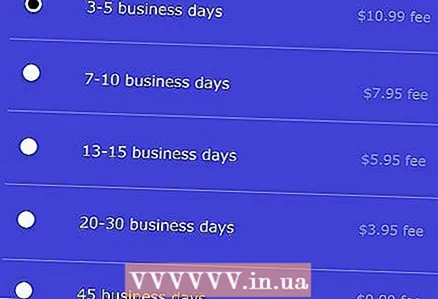 17 اختر المدة التي توافق على الانتظار فيها للوصول إلى أموالك. لكل فترة زمنية ، تحتاج إلى دفع عمولة معينة.
17 اختر المدة التي توافق على الانتظار فيها للوصول إلى أموالك. لكل فترة زمنية ، تحتاج إلى دفع عمولة معينة. 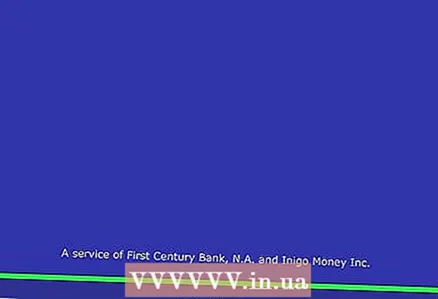 18 انقر فوق يتأكد (يتأكد). سيتحقق PayPal مما إذا كان الشيك صالحًا. ستستغرق هذه العملية بضع ثوانٍ فقط ، ولكن في بعض الأحيان قد تستغرق ما يصل إلى 5 دقائق. لا تنتقل إلى الخطوة التالية حتى ترى رسالة تفيد بأن الشيك صالح.
18 انقر فوق يتأكد (يتأكد). سيتحقق PayPal مما إذا كان الشيك صالحًا. ستستغرق هذه العملية بضع ثوانٍ فقط ، ولكن في بعض الأحيان قد تستغرق ما يصل إلى 5 دقائق. لا تنتقل إلى الخطوة التالية حتى ترى رسالة تفيد بأن الشيك صالح.  19 إلغاء الشيك وتقديم إثبات. لا تقم بإلغاء الشيك حتى يطلب منك التطبيق القيام بذلك. استخدم الآن علامة لكتابة كلمة "VOID" في مقدمة الشيك ، ثم اتبع التعليمات التي تظهر على الشاشة لالتقاط صورة جديدة للشيك. عند اكتمال العملية ، سيظهر تأكيد على الشاشة.
19 إلغاء الشيك وتقديم إثبات. لا تقم بإلغاء الشيك حتى يطلب منك التطبيق القيام بذلك. استخدم الآن علامة لكتابة كلمة "VOID" في مقدمة الشيك ، ثم اتبع التعليمات التي تظهر على الشاشة لالتقاط صورة جديدة للشيك. عند اكتمال العملية ، سيظهر تأكيد على الشاشة.
نصائح
- اتصل بدعم PayPal عبر الهاتف أو البريد الإلكتروني إذا لم تظهر الأموال المحولة من حسابك المصرفي في حسابك على PayPal بعد أسبوع من التحويل. سيحدد فريق الدعم سبب التأخير ويزودك بالحل. انتقل إلى موقع PayPal على الويب على https://www.paypal.com/selfhelp/home؟action=callus ، وحدد اتصل بنا واتبع التعليمات التي تظهر على الشاشة للاتصال بـ PayPal.



